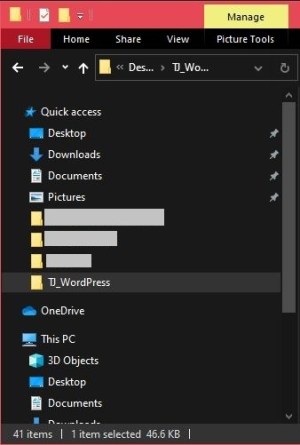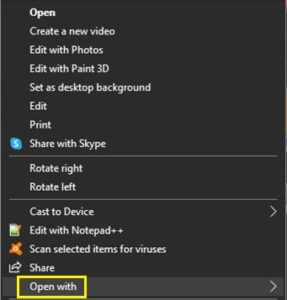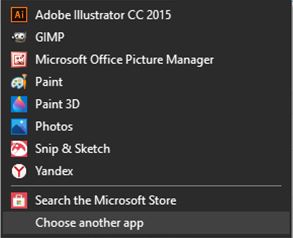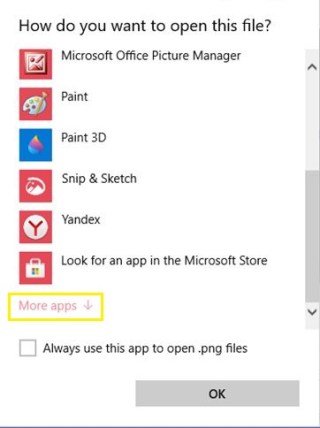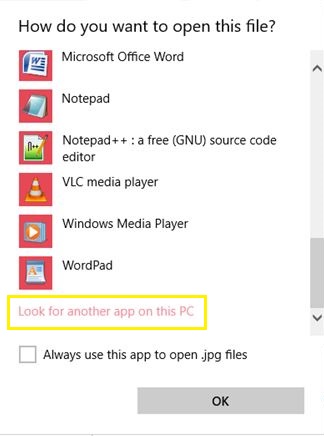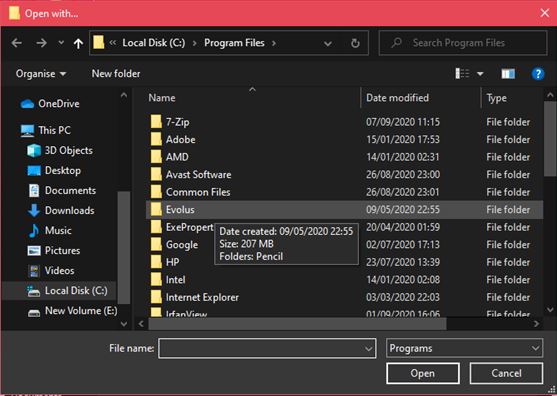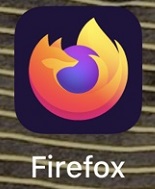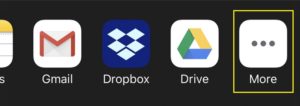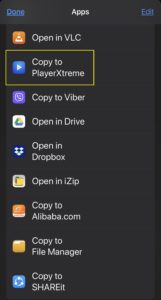Kedykoľvek sa v bežnej počítačovej reči objaví trojpísmenová skratka, tí, ktorí to nevedia, môžu byť zmätení. Väčšinou sa týkajú prípon súborov, poslednej časti názvu súboru, tej, ktorá nasleduje za bodkou.
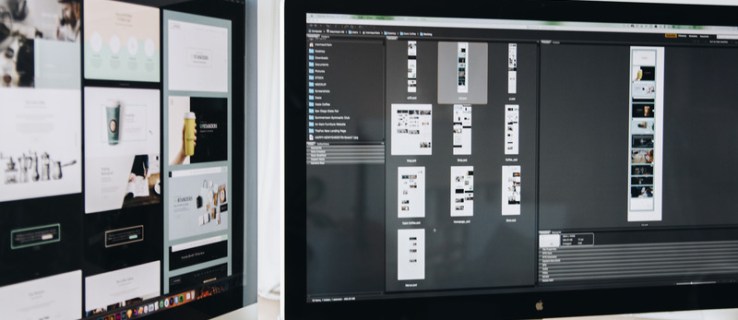
Jedným z takýchto typov súborov je WebM. Aby toho nebolo málo, toto rozšírenie má namiesto troch písmen štyri. Priateľ vám môže napríklad poslať e-mailom súbor „my_funny_cat_video.webm“. Ak áno, je pravdepodobné, že ho nebudete môcť otvoriť. Na to budete potrebovať kompatibilný doplnok alebo aplikáciu, ktorá vám pomôže.
Ako otvoriť súbor WebM v systéme Windows
Ak chcete otvoriť samostatné súbory WebM na stolných a prenosných počítačoch so systémom Windows, môžete použiť jeden z prehliadačov, ktoré podporujú tento formát. Patria medzi ne Google Chrome, Microsoft Edge, Mozilla Firefox a Opera. Ak chcete súbor otvoriť týmto spôsobom, postupujte takto.
- Otvorte umiestnenie súboru v počítači.
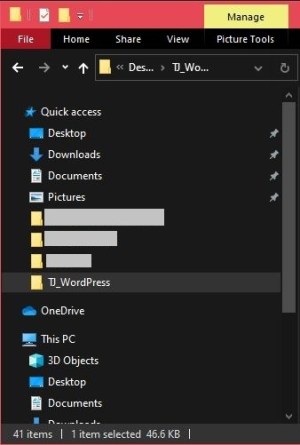
- Kliknite pravým tlačidlom myši na súbor a potom v ponuke kliknite na položku Otvoriť pomocou.
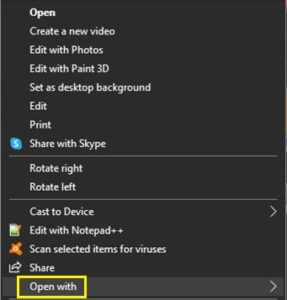
- Kliknite na položku Vybrať inú aplikáciu.
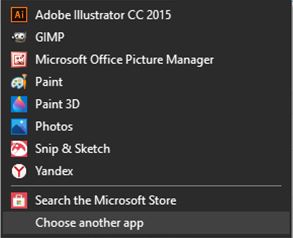
- Kliknite na odkaz Ďalšie aplikácie v dolnej časti tejto ponuky.
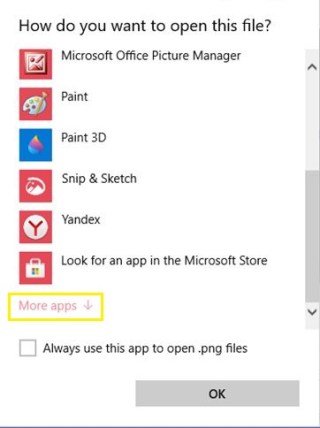
- Kliknite na jeden z navrhovaných prehliadačov, ktoré podporujú súbory WebM. Ak v ponuke z kroku 5 nevidíte svoju preferovanú aplikáciu, mali by ste kliknúť na položku Vyhľadať inú aplikáciu na tomto počítači.
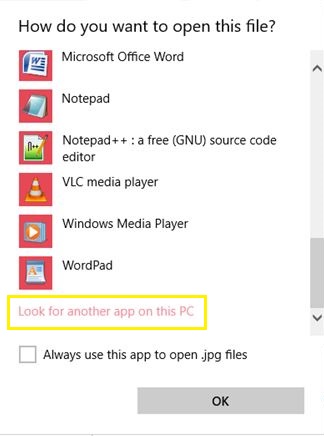
- Teraz budete musieť prejsť do priečinka, v ktorom sa nachádzajú súbory aplikácie, a vybrať spustiteľný súbor pre túto aplikáciu. Keď to urobíte, aplikácia sa zobrazí v ponuke Vybrať inú aplikáciu. Túto aplikáciu možno budete chcieť použiť na otváranie súborov WebM v budúcnosti. Ak áno, začiarknite políčko vedľa položky Vždy použiť túto aplikáciu na otváranie súborov WebM.
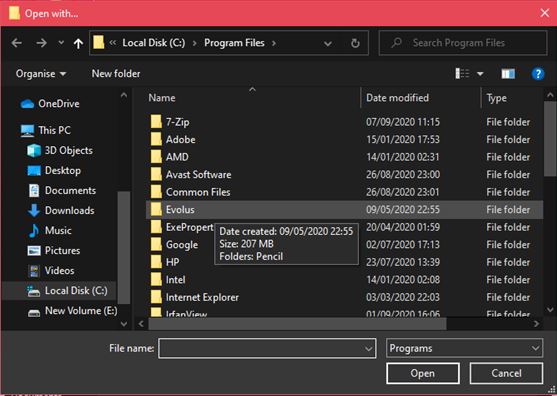
Okrem webových prehliadačov môžete použiť aj niektorú z kompatibilných aplikácií prehrávača médií. Najpopulárnejšou takouto aplikáciou je VLC Player. Je bezplatný, relatívne malý a funguje perfektne s akýmkoľvek typom mediálnych súborov, audio aj video.
Samozrejme, existujú aj iné aplikácie, ktoré pracujú so súbormi WebM, takže by ste ich mohli zvážiť. V prvom rade je tu Windows Media Player. Hoci neprehráva videá WebM hneď po vybalení, jednoduchá inštalácia doplnku DirectShow Filters vám pomôže. Ďalej stojí za zmienku ďalšie tri alternatívne aplikácie, ktoré by ste mohli použiť. Sú to MPlayer, KMPlayer a Miro. Poskytujú veľa podpory pre takmer akýkoľvek mediálny súbor, ktorý si možno predstaviť a fungujú na počítačoch aj mobilných zariadeniach.
Ako otvoriť súbor WebM v systéme Mac OS X
Rovnako ako Windows, na prehrávanie videí WebM môžete použiť ktorýkoľvek z vyššie uvedených prehliadačov na Macu. Hoci natívny prehliadač Safari od spoločnosti Apple nedokáže tieto súbory prehrať sám, existuje doplnok VLC, ktorý vám to umožní.
Samozrejme, keď si nainštalujete VLC pre Mac OS X, budete mať tiež výhodu používania samostatnej aplikácie. To vám umožní prehrať akékoľvek WebM video, ktoré môžete prijať alebo stiahnuť. Stojí za zmienku, že rovnako ako v systéme Windows, aj na počítači Mac môžete použiť MPlayer, KMPlayer a Miro.
Ako otvoriť súbor WebM na Chromebooku
Pokiaľ ide o notebooky Chromebook od spoločnosti Google, prehrávanie videí WebM je pre tieto zariadenia natívne. Vďaka podpore najbežnejších mediálnych súborov môžete jednoducho otvoriť súbor WebM priamo v prehliadači Google Chrome a prehrať ho.
Ak nemôžete otvoriť video WebM, môže to mať len niekoľko dôvodov. Jeden; súbor je poškodený alebo nie je správne zakódovaný, takže obsahuje chyby. Ak je to tak, nebudete môcť tento súbor prehrať v žiadnej aplikácii. Najlepšie urobíte, ak si súbor znova stiahnete, len aby ste sa uistili, že to je dôvod, prečo ho nemôžete prehrať.
Ďalším dôvodom môže byť, že váš Chromebook má určité administratívne obmedzenia. Môže vám to brániť v prístupe k určitému obsahu online a tiež blokovať videá, ktoré načítate. Ak existuje správca systému, ktorého môžete kontaktovať, je najlepšie sa s ním najskôr informovať. To vám ušetrí veľa času experimentovaním s rôznymi aplikáciami.
Ako otvoriť súbor WebM na iPhone
Keďže WebM je formát súborov, ktorý Google šíri, nie je žiadnym prekvapením, že zariadenia Apple s ním jednoducho nefungujú. Po prvé, Apple QuickTime nemá kodek, ktorý podporuje videá WebM. Aby ste ich mohli hrať na svojom iPhone, budete sa musieť uchýliť k iným stratégiám.
Prvý scenár je, keď si chcete pozrieť video na webovej stránke. Bohužiaľ, keďže ide o video WebM, váš prehliadač ho nebude môcť prehrať. Nebojte sa, pretože existuje riešenie vo forme aplikácie tretej strany. PlayerXtreme Media Player je bezplatná aplikácia, ktorá vám umožňuje prehrávať akékoľvek video WebM, pokiaľ poznáte jeho URL adresu. Skôr ako budete pokračovať, uistite sa, že máte nainštalovanú aplikáciu PlayerXtreme Media Player z App Store.
- Otvorte na svojom iPhone prehliadač Safari.
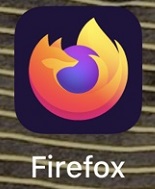
- Navštívte stránku s videom WebM, ktoré ste predtým nemohli pozerať. Skúste si video prehrať a pre dané video sa otvorí nové okno prehliadača.
- Teraz klepnite na Viac (tri bodky).
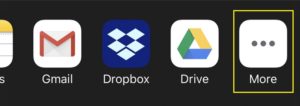
- V zozname dostupných aplikácií klepnite na Otvoriť v PlayerXtreme.
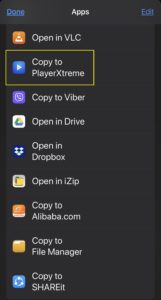
- Keď to urobíte, video sa začne prehrávať.

Hoci je PlayerXtreme bežným riešením pre používateľov iPhone, môžete použiť aj aplikáciu VLC for Mobile. Je to bezplatný, otvorený zdroj a funguje skvele aj s videami WebM.
Ako otvoriť súbor WebM na zariadení so systémom Android
Na rozdiel od mobilných zariadení Apple prichádzajú telefóny a tablety so systémom Android s natívnou podporou videí WebM. Ak používate Android 2.3 Gingerbread alebo novší, určite si ich budete môcť prehrať z prehliadača telefónu. A to platí najmä vtedy, ak používate Google Chrome.
Niekedy sa však video WebM nemusí na vašom zariadení prehrať a môže existovať niekoľko dôvodov, prečo je to tak. Je možné, že pri prvom zakódovaní súboru nastal problém. Alebo možno používate aplikáciu, ktorá sama o sebe nepodporuje WebM. Ďalším dôvodom môže byť, že pri načítavaní videa došlo k určitým prerušeniam prenosu súboru, takže súbor nie je možné prehrať.
Nech už je dôvod akýkoľvek, vždy je dobré mať nablízku alternatívnu aplikáciu, ktorá dokáže prehrávať videá WebM. A čo môže byť lepšie ako open source, voľne použiteľná aplikácia, ako je VLC Player? Mobilnú verziu s názvom „VLC pre Android“ si môžete stiahnuť z obchodu Google Play.
Ďalšie často kladené otázky
Prečo používame WebM namiesto štandardnejších typov video súborov ako mp4 alebo mov?
Video formát WebM je špeciálne navrhnutý tak, aby fungoval čo najlepšie pri hraní online. Poskytujú skvelú kvalitu videa s relatívne malou veľkosťou súboru. To umožňuje nízku prenosovú rýchlosť pri prehrávaní videí WebM, vďaka čomu sú ideálne na použitie na webových stránkach a webových platformách.
V porovnaní s tým sú súbory MP4 a MOV oveľa väčšie ako súbor WebM rovnakej dĺžky. Aj keď sa formáty MP4 aj MOV považujú za štandard kvality videa, súbory, s ktorými skončíte, sú obrovské. To určite nie je niečo, čo by ste chceli streamovať, najmä ak máte merané pripojenie.
Jedným z najlepších príkladov použitia WebM je YouTube. Video platforma Google ju používa pri prehrávaní videí v každom jednom internetovom prehliadači, ktorý podporuje WebM. To zahŕňa Google Chrome, Opera, Mozilla Firefox a Microsoft Edge.
Keďže je otvorený a bez poplatkov, je tento formát významný pre celosvetový úspech internetu. Rovnako ako HTML, HTTP a TCP/IP, WebM môže používať ktokoľvek bez obáv z platenia licenčných poplatkov.
Čo presne je súbor WebM?
Súbory WebM sú videosúbory špecifického formátu. Rovnako ako populárne video súbory Matroska (MKV), WebM je založený na rovnakom formáte. Ide o formát s otvoreným zdrojom, ktorý je úplne bezplatný a je primárne určený na použitie na webe.
Prehrávanie videí WebM na vašom zariadení
Dúfajme, že sa vám podarilo prehrať video WebM na vašom počítači alebo mobilnom zariadení. Okrem toho, že sa naučíte, že na prehrávanie týchto videí môžete použiť webový prehliadač alebo samostatnú aplikáciu, teraz viete ešte viac. Keď pochopíte, čo sú súbory WebM a prečo ich používame, lepšie pochopíte moderné webové technológie a budúce trendy.
Podarilo sa vám prehrať súbory WebM na vašom počítači? Prečo používate formát súboru WebM? Podeľte sa o svoje myšlienky v sekcii komentárov nižšie.